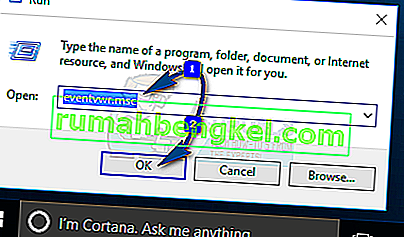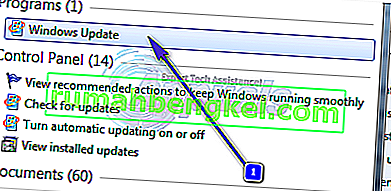Muitos usuários do Windows enfrentam um problema bizarro e altamente ameaçador, onde um processo específico chamado svchost.exe (netsvcs) começa a requisitar e usar mais e mais RAM depois que o computador afetado é inicializado e não consegue liberar a RAM, independentemente de quanto ela se acumula.
O que é svchost.exe?
Host de serviço ou svchost.exe é um importante processo de host do Windows localizado em C: \ Windows \ System32, executado como um arquivo executável, é uma dependência de vários arquivos DLL do Windows e serviços relacionados sem os quais o Windows não funcionará. Como este é um processo de sistema necessário, às vezes pode aumentar o uso da CPU devido a processos externos que dependem dele.
Conforme mostrado na imagem abaixo, você pode ver vários processos svchost em execução com contas de sistema / locais e de usuário.

Por que o Svchost.exe (netsvcs) aumenta o uso de RAM e CPU?
Esse problema é tão grave que a quantidade total de RAM usada pelo processo de arquivo svchost.exe (netsvcs) vai além de 50% com o passar de um pequeno período de tempo e chega ao ponto em que o computador afetado se torna tão lento que simplesmente não pode ser usado e precisa ser reiniciado para se tornar funcional por um curto período. O número de usuários do Windows que sofreram com esse problema no passado é, francamente, decepcionantemente grande. Embora esse problema seja visto principalmente em computadores que executam o sistema operacional Windows 7, o Windows 8 e 10 não são imunes a ele.
O maior culpado por trás: svchost.exe (netsvcs)
Na maioria dos casos, o culpado por trás desse problema é um vírus ou malware ou um programa ou serviço malicioso que é iniciado automaticamente quando o computador afetado é inicializado. Felizmente, há muito que você pode fazer para tentar corrigir esse problema e recuperar a quantidade excessiva de RAM que o processo svchost.exe (netsvcs) normalmente assume. Mas antes de prosseguir com as soluções, se você estiver enfrentando o problema no PC com Windows 7, visite a página oficial da Microsoft para baixar a atualização para corrigir o problema.
A seguir estão algumas das soluções mais eficazes para esse problema:
Solução 1: restaurar a seção de registro e reparar arquivos corrompidos
Baixe e execute o Restoro para verificar se há arquivos corrompidos clicando aqui . Se descobrir que os arquivos estão corrompidos, repare-os.
Solução 2: Atualize o cliente WindowsUpdate
Tente atualizar o Windows Update Client a partir do link abaixo, dependendo do seu tipo de sistema. Depois de atualizado, teste para ver se isso corrige o problema. (Isso é para Windows 7)
Baixar:
- Versão de 32 bits
- Versão 64 bits
Se esse método corrigir o problema, não haverá necessidade de desabilitar as atualizações; no entanto, se não resolver, você poderá.
Solução 3: limpar os registros do visualizador de eventos
- Segure a tecla Windows e Imprensa R . Digite eventvwr.msc e clique em OK.
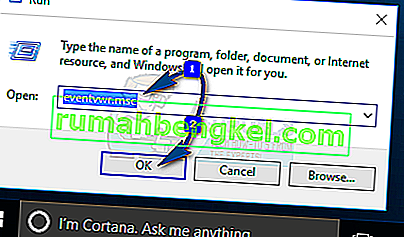
- No painel esquerdo, expanda Logs do Windows. Clique com o botão direito nas subpastas abaixo dela e escolha Limpar registro .

- Faça isso para eventos de aplicativo , segurança , configuração , sistema e encaminhados
Solução 4: Instale todas as atualizações disponíveis do Windows
O processo svchost.exe (netsvcs) usando um barco carregado de problema de RAM foi relatado inúmeras vezes à Microsoft, que é a razão pela qual o Windows lançou uma infinidade de patches diferentes para este problema junto com algumas de suas atualizações do Windows. Independentemente da versão do Windows em que seu computador está sendo executado, deve haver pelo menos algumas atualizações para o seu sistema, atualizações que incluem patches ou correções para este problema e, se for esse o caso, basta baixar e instalar essas atualizações para corrigir isso questão para você.
- Abra o Windows Update . Clique em Verificar atualizações .
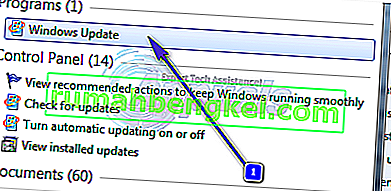
- Permita que seu computador verifique e liste todas as atualizações disponíveis.

Baixe e instale todas as atualizações disponíveis. Deve haver pelo menos uma atualização que contém um patch ou correção para esse problema entre as muitas atualizações do Windows que você baixa e instala . Você certamente pode optar por não baixar algumas atualizações, mas certifique-se de não negligenciar nenhuma atualização que possa conter um patch ou uma correção para este problema - atualizações como atualizações de estabilidade do Windows e atualizações cumulativas do Windows.
Solução 5: verifique se há vírus e malware em seu computador
O processo svchost.exe pode estar usando toneladas de RAM devido a uma infecção por vírus ou malware. Vírus e malware específicos podem permitir que determinados processos em seu computador - como o svchost.exe - comecem a usar grandes quantidades de RAM sem abrir mão de nenhuma RAM que não estejam mais usando. Sendo esse o caso, outro método eficaz que você pode usar para tentar corrigir esse problema é baixar e instalar um programa antivírus ou antimalware como o Malwarebytes e usá-lo para verificar se há vírus, malware e qualquer outro em seu computador ameaças à segurança.

Solução 6: desative o serviço BITS
O BITS (Background Intelligent Transfer Service) é um componente do sistema operacional Microsoft Windows que usa largura de banda de rede ociosa para baixar dados cruciais para o sistema (como atualizações do Windows) em segundo plano. No entanto, em alguns casos, o serviço BITS pode funcionar incorretamente, fazendo com que ele desvie quantidades excessivamente grandes de largura de banda do usuário e também faça com que o processo svchost.exe comece a usar uma porcentagem inaceitavelmente significativa da memória de acesso aleatório do computador afetado. Se o seu computador for afetado pelo processo svchost.exe ocupando muito do seu problema de RAM e o BITS também estiver usando muita largura de banda, isso pode estar causando o problema em primeiro lugar e, se for esse o caso, desativando o serviço BITS por completo deve resolver o problema.
- Segure a tecla Windows e Imprensa R . Digite services.msc e clique em OK.

- Localize o serviço denominado Background Intelligent Transfer Service e clique duas vezes nele. Abra o menu suspenso na frente do tipo de inicialização. Clique em Desativado . Clique em Aplicar . Clique em OK . Isso desativará o serviço BITS.

Você não deve ter medo de desabilitar o serviço BITS, pois isso não afetará, de forma alguma, a maneira como seu computador funciona no dia a dia. Se essa solução não funcionar para você, simplesmente passe para a próxima.
Solução 7: desative o serviço Wuauserv
O serviço wuauserv é o nome do serviço Windows Update . O serviço Windows Update é famoso por ser responsável pelo processo svchost.exe ocupando mais de 50% da RAM total de um computador afetado por esse problema. Se o serviço Windows Update estiver causando esse problema no seu computador, desativá-lo resolverá o problema.
- Segure a tecla Windows e Imprensa R . Digite services.msc e clique em OK.

- Role para baixo até o Windows Update. Clique duas vezes em Windows Update Abra o menu suspenso localizado na frente do tipo de inicialização. Clique em Desativado . Clique em Aplicar . Clique em OK . Isso irá desativar o wuauserv com sucesso
Embora desabilitar o serviço wuauserv seja uma das soluções mais eficazes que você pode usar para tentar fazer com que o processo svchost.exe não use uma quantidade absurdamente grande de RAM, desabilitar este serviço significa que o Windows Update não iniciará e parará por conta própria. Isso significa que as atualizações disponíveis para o seu computador não serão baixadas e instaladas automaticamente. Embora isso não seja algo que atrapalhe as operações diárias, manter seu computador e todos os seus dispositivos e drivers atualizados é certamente importante.
Sendo esse o caso, se você optar por desabilitar o serviço wuauserv e se isso resolver o problema no seu caso, certifique-se de, pelo menos uma vez por mês, definir o tipo de inicialização do serviço wuauserv para Manual , clique com o botão direito do mouse no serviço e clique em Iniciar , abra o Windows Update , verifique as atualizações disponíveis e baixe e instale todas as atualizações disponíveis. Isso garantirá que seu computador e todos os seus dispositivos e software permaneçam atualizados. Depois de fazer o download e instalar todas as atualizações disponíveis, você pode retornar o tipo de inicialização do serviço Windows Update para Desativadopara ter certeza de que você não será vítima do processo svchost.exe usando MUITA questão de RAM novamente.